
Microsoft Surface Laptop Studioの実機レビューです。この製品は「ちょっと変わった構造」の2 in 1筐体を備え、外部GPUのGeForce RTX3050Tiの搭載も可能、そしてSurfaceシリーズらしい、素晴らしい発色とペン入力が可能なディスプレイと、クリエイターのニーズにも応えられる品質の製品で、既存モデルが存在しない「ニューモデル」です。
なお、レビュー機は日本マイクロソフトからの貸出機です。ウインタブはマイクロソフトアフィリエイトプログラムを利用して収入を得ています。
・ゲーミングノート並みのCPU/GPU構成
・変則的な2 in 1筐体でクリエイターの利用に向く
・高級感としっかり感のある筐体
・高精細で発色品質の高い14.4インチPixelSense Flowディスプレイ
・高品質なペン入力も可能
ここはイマイチ
・モバイルノートとしては大きく、重く、スタンダードノートとしては小さい
・複雑な構造にしてまで「ステージモード」は必要か?
・Office Home&Businessが「必ず」付属
・ベンチマークスコアはやや低め
販売サイトはこちら
Surface Laptop Studio
目次
1.Surface Laptop Studio スペック
スペック表
| Surface Laptop Studio | |
| OS | Windows 11 Home |
| CPU | Intel Core i5-11300H/Core i7-11370H |
| 外部GPU | なし/NVIDIA GeForce RTX 3050Ti |
| RAM(メモリ) | 16GB/32GB |
| ストレージ | 256GB/512GB/1TB/2TB SSD |
| 光学ドライブ | なし |
| ディスプレイ | 14.4インチPixelSense Flow(2,400×1,600) タッチ、リフレッシュレート120Hz |
| ネットワーク | 802.11a/b/g/n/ac/ax、Bluetooth 5.1 |
| 入出力 | USB4 Type-C(Thunderbolt 4)x 2、オーディオジャック、Surface Connect ポート |
| カメラ | Webカメラ(1080p)顔認証対応 |
| バッテリー | 58Wh |
| サイズ | 323.28 x 228.32 x 18.94 mm |
| 重量 | Core i5:1742.9g/Core i7:1820.2g |
バリエーションモデル
・Core i5/16GB/256GB
・Core i5/16GB/512GB
・Core i7/RTX3050Ti/16GB/512GB(レビュー機の構成)
・Core i7/RTX3050Ti/32GB/1TB
・Core i7/RTX3050Ti/32GB/2TB
※左からCPU/GPU/RAM/ストレージの順
※Office Home & Business 2021付属
ポイント
・ゲーミングノートにも搭載される第11世代(Tiger Lake-H35、TDP35Wの高性能版)のCore i5/Core i7
・Core i7モデルには外部GPUのGeForce RTX3050Tiを搭載
・14.4インチと珍しいディスプレイサイズ。解像度は2,400 × 1,600と高く、Surfaceシリーズらしいアスペクト比3:2の形状。リフレッシュレートは120Hz
・Surface スリムペン2(別売り)で「紙の上にペンで書くような感覚」でイラストなどの制作が可能
・変則的な構造の2 in 1で、ディスプレイ面の中央に別途ヒンジを備え、キャンバスモード(タブレットモード)やステージモードに変形が可能
・1.7 kgから1.8 kg以上あり、一般的な15.6インチスタンダードノートとあまり変わらない重さ
2.Surface Laptop Studio 筐体
同梱物

同梱物です。ペーパー類は多めですが、詳細な取扱説明書は付属していません。最低限のスタートアップガイド、という感じです。また「Office Home & Business 2021」はMicrosoft製のすべての個人向けPCに「必ず付属」します。「いらない」という選択肢はありません。
ACアダプターはスタンダードノートとしてはやや大型で、電源ケーブル込みの実測重量は381 gでした。
天板と底面
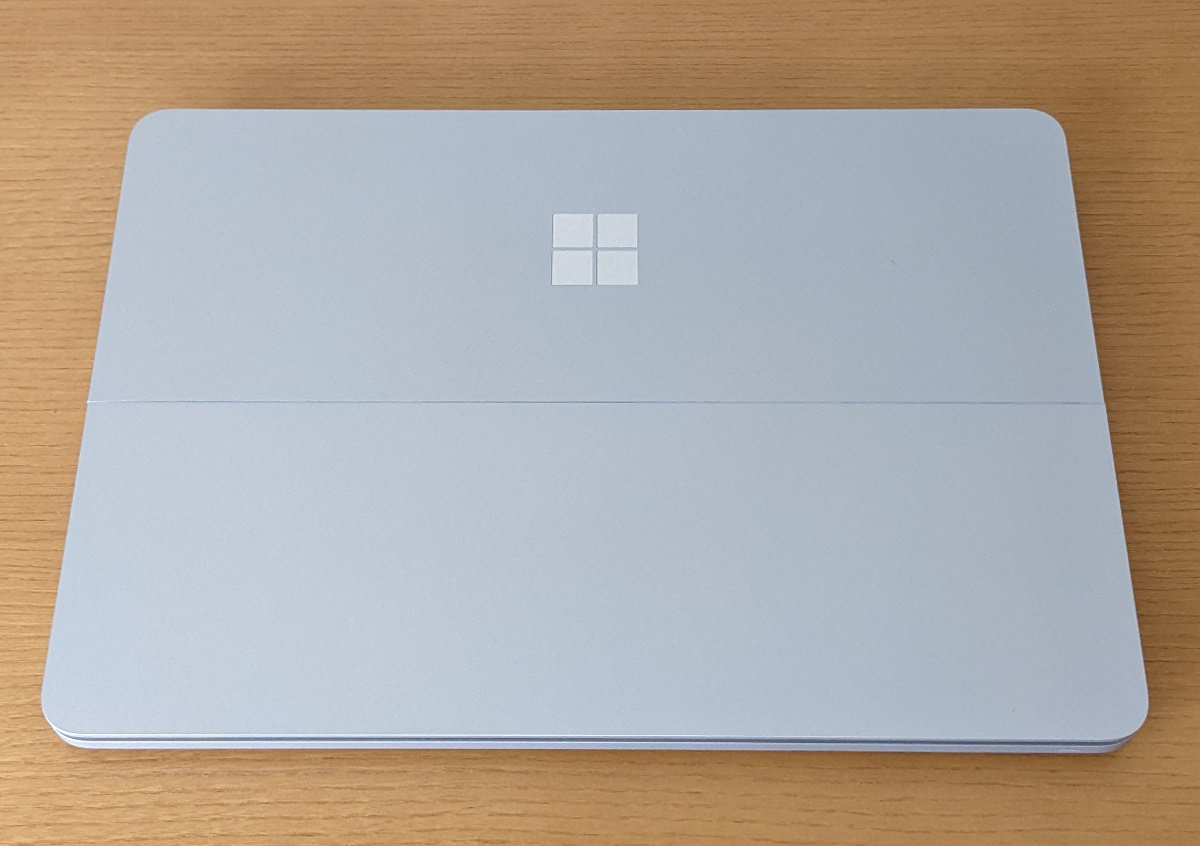
天板です。筐体素材は「マグネシウムとアルミ」製で、手触りは他のSurfaceシリーズと同様、なめらかで気持ちのいいものです。また、後述しますが、天板に「折り目」があります。

底面です。2本のゴム足以外は「まっさら」ですね。また、この製品は天板よりも底面のほうがひと回り小さいです。これから側面のご説明をしますが、それを見ていただくと、ちょっと変わった形状になっているのがわかると思います。
側面

前面です。この面にはポート類やボタン類はありませんが、上に書いた「天板より底面が小さい」というのがわかりますね。なんか「2段構え」という感じ。

背面です。こちらにもポート類やボタン類はありません。非常にスッキリしたデザインだと思います。ただ、このアングルから見ると通気口が目立ちます。

左側面です。画像左からUSB Type-C(どちらもThunderbolt 4)があります。

右側面には画像左からイヤホンジャック、Surface Connectポートがあります。本体付属のACアダプターは端子形状がSurface Connectなので、充電/給電はこのポートから行います。また、Surface ConnectポートはSurfaceシリーズの純正オプション品との接続にも使います。
筐体のモード

Surface Laptop Studioはこのように天板にもヒンジがあります。この構造により、独特の形状に変形して使うことができます。
ノートPCモード

まずは普通のノートPCとして。まあ、これは「普通」ですね。

横から見るとこんな感じ。

ヒンジを最大開口したところです。通常のノートPCモードではヒンジを水平位置まで開口することはできません。ただし、個人で使うぶんには十分な開口角度になっています。
ステージモード

次にSurface Laptop Studioの最も個性的なモード、「ステージモード」です。このモードではディスプレイの下端をキーボードとパームレストの境目にセットします。筐体にマグネットが仕込まれているので、見た目よりもがっちりと固定されます。

横から見るとこんな感じ。動画視聴や外付けコントローラーを接続してのゲームプレイなどに向く形状です。ただし、ペン入力がしやすいかと言われれば、個人的にそうは思えませんでした。
キャンバスモード

続いてキャンバスモード。一般には「タブレットモード」ですね。

横から見ると、きっちり一枚板にはなっておらず、やや傾斜しているのがわかります。このモードはペン入力に適しており、Surface スリムペン2(別売り)を使って、高精度で気持ちのいいペン入力ができます。
ディスプレイと使用感

ステージモードにして撮影しています。ディスプレイは「14.4インチと少し変わったサイズになっていて、PixelSense Flow(2,400 × 1,600)という仕様です。アスペクト比(画面の縦横比)は3:2で、この比率は「Surfaceシリーズのお約束」でもあります。一般的なノートPC(アスペクト比16:9、あるいは16:10)よりもやや縦方向に長くなっています。それと、このディスプレイはリフレッシュレートが120Hzなので、ゲームプレイにも適しています。
ご覧のように2022年のノートPCとしてはベゼルは太いほうです。この製品、筐体に高級感はあるし、全体的なデザインも美しいと思うのですが、なぜかベゼル幅だけはちょっとクラシックです。

タッチ対応し、ペン入力も可能ということもあり、ディスプレイはグレア(光沢)タイプです。そのため映り込みはやや激しいほうです。
あくまで感覚的な話となりますが、試用していて、個人的にはずいぶん大きいディスプレイに感じられました。そう感じた理由は私も上手く説明できませんが、一般的なスタンダードノートの15.6インチと同じか、むしろ大きいくらいに思われたんですね。また、アスペクト比3:2というのも強く意識できた、というか、これまでにないくらいに一般的なディスプレイ形状との違いが感じられました。
このディスプレイ、輝度が高く、とても発色が美しいものだと評価できます。手持ちのモニターとの比較では原色がやや淡く感じられたものの、より自然なのはSurface Laptop Studioの方だと思います。
Surfaceシリーズのディスプレイは「PixelSense」を称していて、この製品については「PixelSense Flow」という形式名になっていますが、どれも発色が非常によく、クリエイターのニーズにも十分応えられるものになっています(実際、Surfaceシリーズを使うクリエイターも少なくないようです)。
キーボードと使用感
アルファベットキーのキーピッチは手採寸で19 mmにやや足りないくらい(18.75 ㎜くらいかと思います)、キーストロークはノートPC用として標準的からやや浅めくらいです。また、3段階に輝度を調整できるバックライトが装備されています。
キー配列は素直な部類で、初めて使っても違和感はありませんでした。また、キーボード面はゲーミングノート以上に頑丈というか、硬く作られています。そのため、打鍵時にキーボード面がたわむこともありませんし、カチッとした気持ちのいい打鍵感が得られます。打鍵音も小さく、静かな場所でも周囲に気を使わなくてよさそうです。
配列面で特徴的なのは「スペースキーの左右」ですね。シフトキー右の「あ」というキーを押すとかな入力に、左の「A」というキーを押すと全角カタカナに、Shiftキーと「A」のキーを押すと英字入力になります。
ペンと使用感

繰り返しのご説明となりますが、Surface Laptop StudioはSurface スリムペン2に対応しますが、ペンは別売りです。しかも税込み15,950円と、決して安価ではありませんのでご注意ください。

その名の通り「平べったい」形状のペンですが、見た目に感じられるような使い勝手の悪いものではありません。むしろ快適に入力できるペンだと思います。

ペンの充電および収納はこちら。前面のパームレスト裏です。マグネットでくっつける仕組みですが、マグネットは非常に強力です。意図せずに落としてしまうような心配はまず不要で、その代わり取り外すのに苦労するくらいですw
ペンはかなり細かく設定ができます。「利き手」まで設定できてしまいますね。また、「誘導信号」というのもあります…。
ペンの使用感ですが、さすがに快適です(ただ、例によって落書きレベルなので、画像の掲載は控えます)。他のSurfaceシリーズと同様に「Microsoft PenProtocol 2.0、4,096段階の筆圧と傾き検知に対応」という仕様で、ペン先のズレも気にならず、とても気持ちよくペン入力ができます。また、Surface スリムペン2は、描いている最中に「あえて」微妙に振動し、より紙に書いているのに近い感触が得られます(上の画像にある「誘導信号」のことです。ただし、人によってはこの振動が不快に感じられることもありえますので、その場合は誘導信号をオフにできます)。
また、ちょっと気になったのが、バッテリー駆動時と電源接続時でペン入力の挙動が少し変わる、という点です。Windows標準の「Microsoft Whiteboard」の基本機能で「ラメペン」が使えますが、ラメペンはシステム負荷が高いようで、線を太くすると描画が遅れてしまいます。しかし、電源接続時はこの遅れがほとんど発生しません。PCでイラストやマンガの制作をしている人なら、この違いが分かるんじゃないか、と思いますね。
スピーカーの使用感
この製品のスピーカーは「Dolby Atmos搭載 Omnisonic スピーカー」と開示されており、明確なスピーカーグリルの位置はよくわかりませんが、左右側面の通気口付近から音が出ているように思われました。また、他社製品にみられるような音響アプリは入っていません。
しかし、音質は素晴らしいです。これまでに何度もSurfaceシリーズの実機レビューをしてきましたが、どれもスピーカーは非常に高いです。音響アプリなしでこれだけクリアで、臨場感のある音質を実現できているのはすごいことだと感じます。細かい調整なしに、いきなり音楽を聴いても満足できる、他社製品では見られないような品質だと思います。
バッテリー駆動時間
レビュー機には外部GPUのGeForce RTX3050Tiが搭載されていました。あらかじめお断りしておきますと、「GeForceの性能をしっかり引き出したいのならバッテリー駆動ではなく電源接続すべき」です。一般にGeForceはバッテリー駆動時には実力の半分も出せません。また、バッテリー駆動でGeForceが仕事をするような場面だと、バッテリー持ちは一気に悪くなります。
今回はGeForceが動き始めないような、比較的ライトな使い方で駆動時間を測定してみました。
ディスプレイ輝度を70%に、音量を30%に設定してテキストエディタで文書入力約30分、ブラウザーでWebブラウジングをしながらYouTubeの音楽鑑賞を約30分、合計で1時間使用してバッテリー消費は17%でした。単純計算だとバッテリー駆動時間は6時間程度となります。
メーカー公称値は「Core i7モデルの場合、通常のデバイス使用で最長 18 時間」ということなので、ウインタブの試用では「その3分の1くらい」ということになります。Microsoft製品に限らず、「バッテリー駆動時間のメーカー公称値のせいぜい半分くらいが実駆動時間」というのがウインタブの経験則です。ディスプレイの輝度を下げる、音を出さないなどの省エネ対策により、バッテリー駆動時間は多少伸ばせると思いますが、公称値の「最長18時間」はどうやっても無理だと思います。また、このクラスのノートPCで駆動時間6時間というのは決して悪い数字ではなく、むしろ「長持ちする」ほうだと評価します。
3.Surface Laptop Studio 性能テスト
| スコアの目安(あくまで「目安」です) | |
| GeForceなど外部GPU搭載機 | 5,000以上 |
| 高性能なビジネスノートパソコン | 4,000以上 |
| 中位のノートパソコン | 3,000以上 |
| エントリーノートパソコン | 2,000以下 |
まずは表計算ソフトやビデオチャット、画像加工など、実際のビジネスシーンをシミュレートしたテスト、PC Markのスコアです。CPU性能の差(影響)が出やすいテストですが、テスト項目にグラフィック処理も含んでいますので、外部GPUを搭載する製品のほうが高いスコアが出ます。
スコアのほう、メインで使うスタンダードノートして悪くはないのですが、Tiger Lake-H35のCore i7と外部GPUのGeForce RTX3050Tiを搭載する製品としては振るいませんでした。最近だと外部GPU非搭載でCore i7-1165G7を搭載するスタンダードノートでも5,000点を越えるケースもありますので。
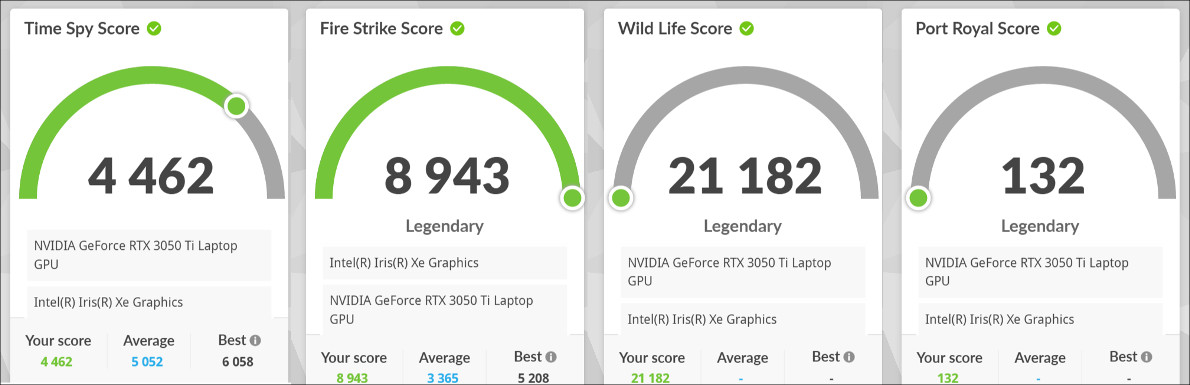
続いてグラフィック性能を測定する3D Markのスコアです。外部GPU非搭載のモバイルノートやスタンダードノートよりは数段高性能ではありますが、外部GPU搭載機としてはそれほどいいスコアとは言えません。GeForce RTX3050Ti搭載機の実機レビューはウインタブでは初めてなので、同等クラスの他製品との比較というのはできないのですが、このスコアは「GTX1650よりも少しいい」くらいのレベルですね。
また、「RTX」なので、一応リアルタイムレイトレーシングに対応しているということで、Port Royalも試してみましたが、「やらないほうがよかった」ようなスコアとなりました。Surface Laptop Studioでオンラインゲームのプレイは十分可能だとは思いますが、最新のAAAタイトルなどを最高画質でプレイするのは厳しいと思います。
なお、Surface Laotop Studioのディスプレイ解像度は2,400 × 1,600と、一般的なゲーミングノートよりも高解像なので、常識的にはグラフィック系のベンチマークテストを実施するとスコア面で不利になります(解像度が低いほうがシステム負荷が小さいので、高いスコアになる)。そのため、解像度を1,920 × 1,080に変更するなどして数回テストしてみましたが、そもそも3D Markというベンチマークソフトは「解像度を見ていない」ようです。ちなみに他機種のテストでは「4K解像度だろうとFHD解像度だろうと、あまりスコアが変わらない」という経験をしています。今回も解像度の違いによって「有意」と言えるようなスコア差にはなりませんでしたので、2,400 × 1,600解像度での結果を表示しています。
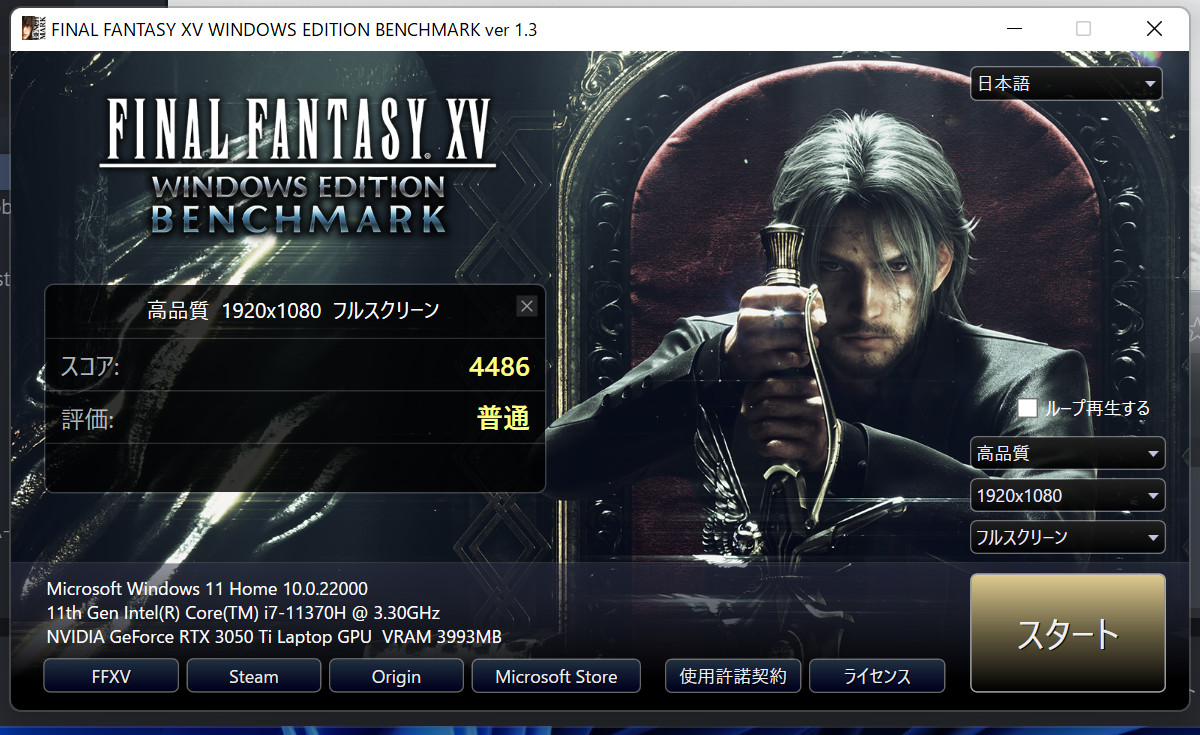
オンラインゲーム「ファイナルファンタジー15(FF15)」のベンチマークテストです。スコア上は「普通(高品質、FHD解像度の場合)」という結果になりました。GTX1650よりは高く、RTX3060よりは低く、という感じで、妥当な結果だと思います。
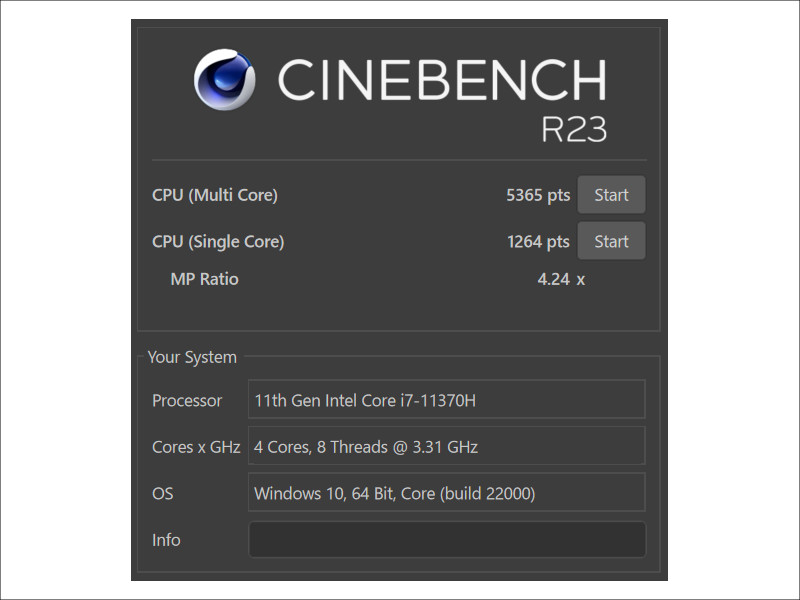
CPU性能のみを測定するCINEBENCH R23のスコアです。Core i7としては普通くらいのスコアですが、この製品のCPUはノートPC用として一般的に使われているCore i7-1165G7ではなく、Core i7-11370Hなので、その割には少し物足りない結果だと思います。ただし、この製品に期待されるような用途では不足のない性能と言えます。
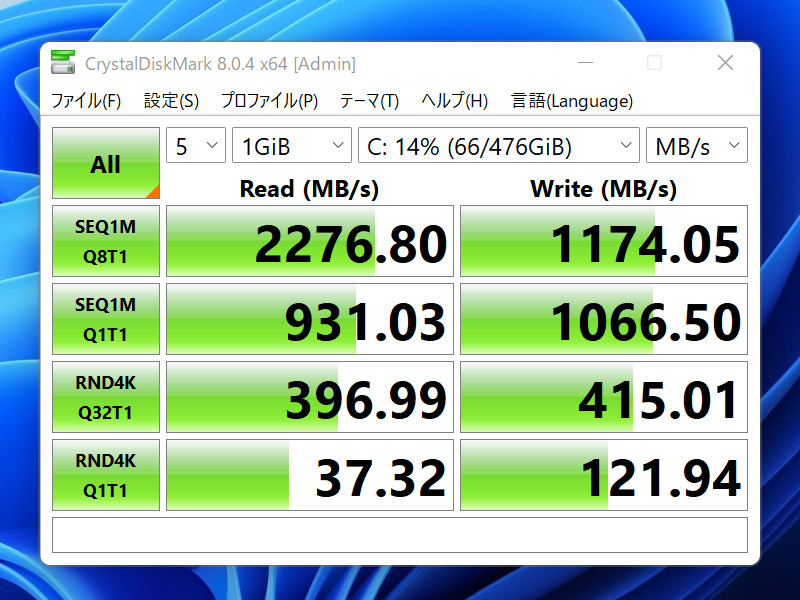
最後にストレージの読み書き速度を測定するCrystal Disk Markのスコアです。最新の上位クラスのゲーミングノートだとPCIe ×4接続になっていて、これよりも高速になりますが、実際のところ、これだけの速度が出るのであれば普段使いには全く支障はないと思います。大容量の動画データなどを読み書きする際にはより高速なSSDと多少の体感差があるかもしれませんが、個人的には気にしなくていいのではないか、と思います。
発熱とファン音
これまでご説明してきたとおり、Surface Laptop Studioのベンチマークスコアは「いまいち」感があるのですが、そのかわり発熱(筐体表面の温度)とファン音については「非常に優秀」です。まず発熱ですが、連続してベンチマークテストを実施しても「言われてみればキーボード面が少しぬるくなっているかも」くらいの感覚で、個人的には「全然発熱しない」という感想です。
また、ファン音についても同様で、PC負荷をかけた状態で「耳をすましても」ほとんどファン音が聞こえません。私、視力は悪いですし、繊細な音の聞き分けも得意ではありませんが、「音量」はちゃんと理解できるつもりです。それでもこの製品の場合、パームレストのあたりに耳をくっつけてみて「ああ、ジーッと言う音が聞こえるわ」くらいのファン音でした。
4.Surface Laptop Studio レビューまとめ
Microsoft Surface Laptop Studioは3月1日リリース予定で、2月23日現在、Microsoftストアで予約注文を受け付けています。価格は下記のとおりです。
・Core i5/16GB/256GB:209,880円
・Core i5/16GB/512GB:231,880円
・Core i7/RTX3050Ti/16GB/512GB:270,380円
・Core i7/RTX3050Ti/32GB/1TB:341,880円
・Core i7/RTX3050Ti/32GB/2TB:390,280円
・Surface スリムペン2:15,950円
※税込み価格
※左からCPU/GPU/RAM/ストレージの順
※Office Home & Business 2021付属
システムスペックから見た価格は他社製品よりも安いとは言えません。また、価格には製品版のOfficeを含んでいるため、それも少し割高に感じられる要因になっていると思います。
Surface Laptop Studio、美しいデザインとしっかり感のある筐体は素晴らしいと思います。また、他のSurfaceシリーズと同様、ディスプレイの発色が非常によく、スピーカーの音質も優れています。一般的なビジネス用途はもちろん、キャンバスモード(タブレットモード)にして高品質な「ディスプレイとペン」を使ってのクリエイティブワークは高い満足感を与えてくれるだろうと思います。
一方で、凝った構造にしてまで「ステージモード」が必要だったのか、という点については少し疑問があります。要するに「普通のコンバーチブル2 in 1筐体でも良かったのでは?」と思いますね。また、ベンチマークスコアが低めに抑えられているのは、この製品に想定される利用目的に照らせば決して悪くない調整だと思いますが、購入を検討する私達ユーザーにとっては「(安価とは言えない製品なので)あらかじめ押さえておくべきポイント」だと感じました。
5.関連リンク
Surface Laptop Studio![]() :Microsoft
:Microsoft


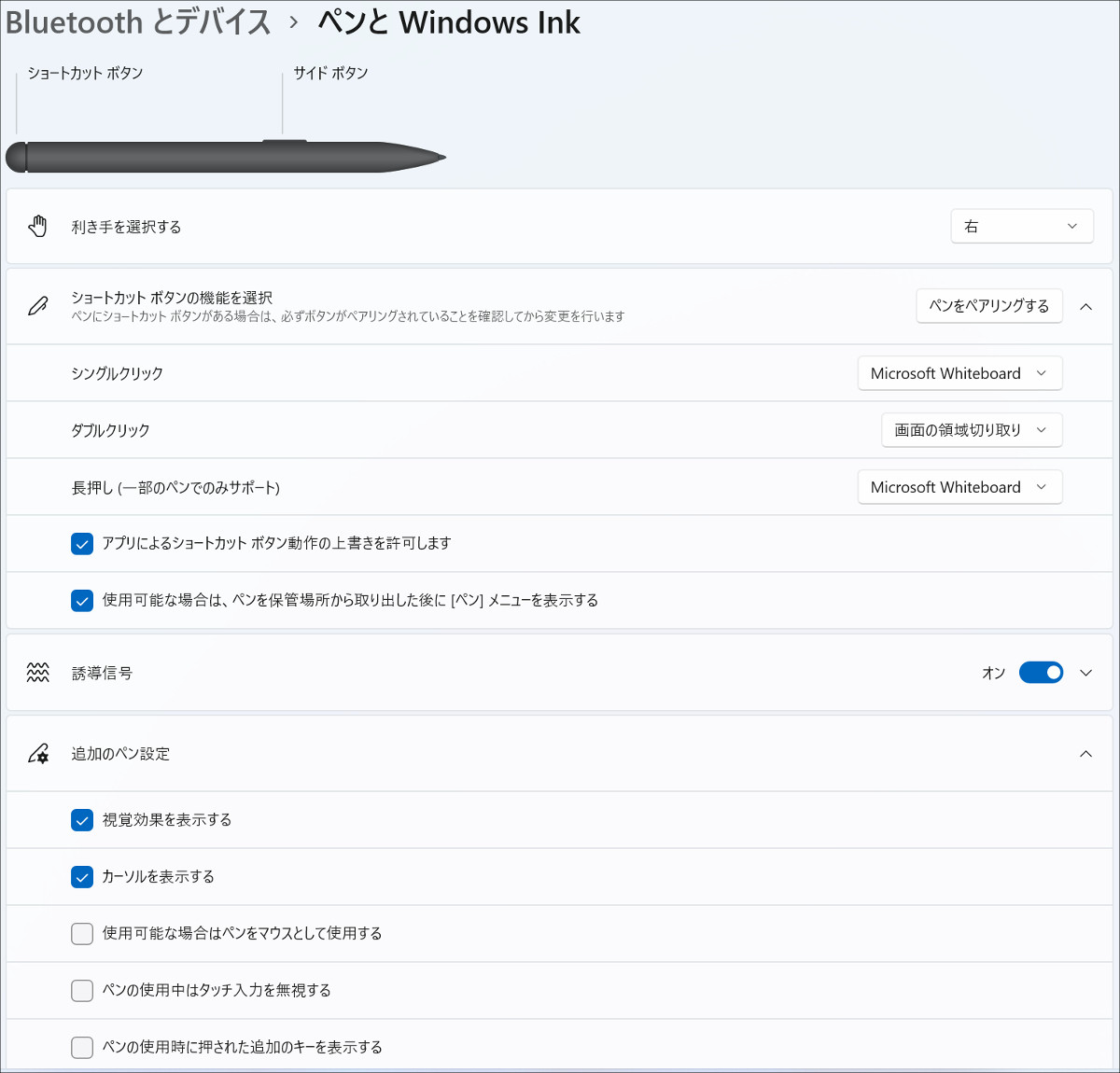
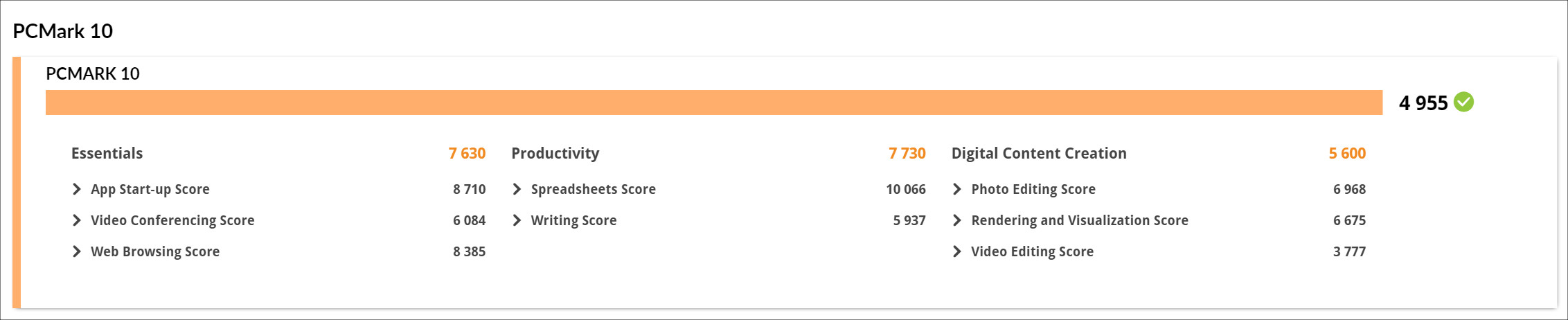



コメント
普通のコンバーチブルだとHシリーズのCPUを冷やすのに必要な機構が収まりきらないからですかね?もしくは机に置いて作業するときのモード切り替えの手間を省くためだろうと.
あとやっぱりコスパは微妙ですね..特注ディスプレイ代+Office代+デザイン代って考えて2in1ということを加味しても特殊ヒンジのせいで高くつく..
性能が大幅にUPする12世代PC発売直前に
11世代搭載のこんな製品だされても。コスパ悪すぎる。